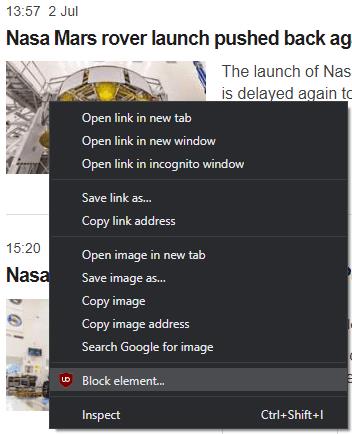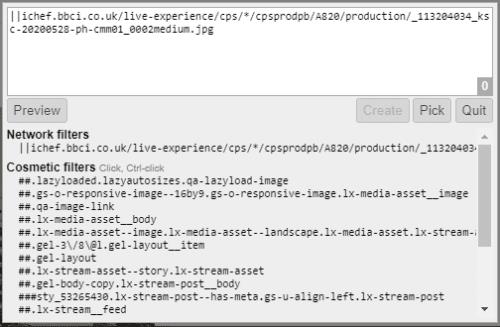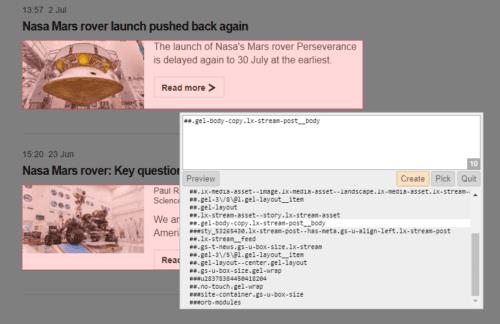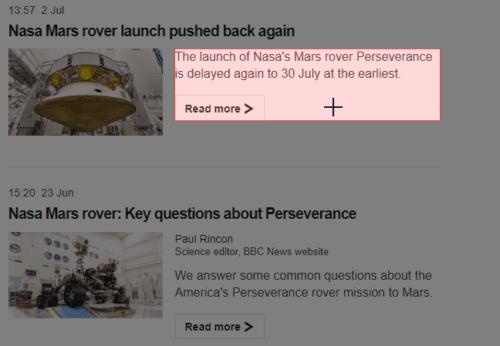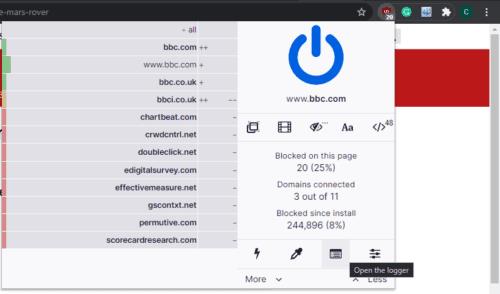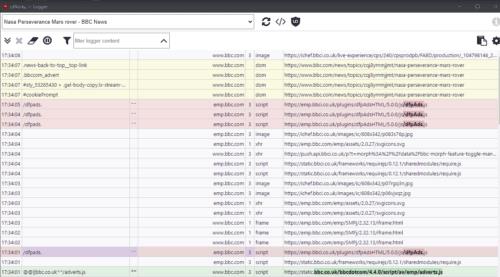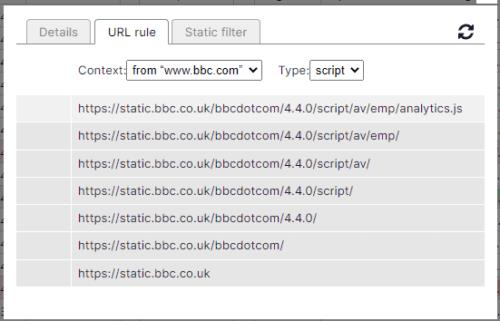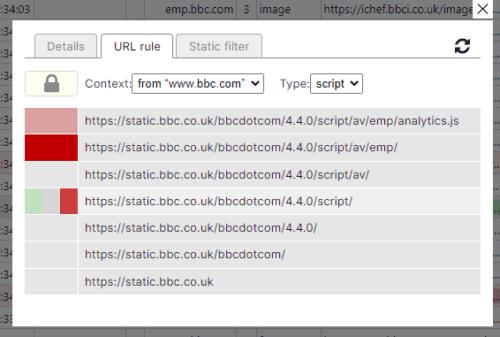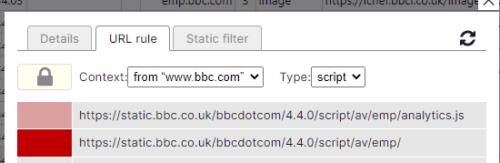Mainokset Internetissä voivat olla vakava tuska. Mainokset ovat usein häiritseviä vilkkuvilla tai liikkuvilla kuvilla, joissakin mainoksissa on ääntä, ja jotkin mainokset vievät suurimman osan sivusta tai peittävät sen. Pahimpia mainoksia kutsutaan haittaohjelmiksi, ja ne linkittyvät haittaohjelmiin. Kaikki nämä mainokset estävät sinua pääsemästä haluamaasi sisältöön. Sinun on myös ladattava kaikki sinulle näytettävät mainokset, mikä lisää tiedonsiirtoasi, mikä voi olla ongelma rajoitetuissa mobiili- tai kotiverkkoyhteyksissä.
Yleinen ratkaisu, johon ihmiset kääntyvät, on mainosten esto. Nämä työkalut ovat selaimesi laajennuksia ja lisäosia, jotka käyttävät yhteisön luomia suodatinluetteloita piilottaakseen ja jopa estääkseen mainosten lataamisen. Nämä yhteisön luomat estolistat eivät koskaan tule olemaan täydellisiä, joten joskus törmäät silti mainokseen. Onneksi mainosten esto-ohjelmat, kuten uBlock Origin, antavat sinun estää näkemäsi mainokset manuaalisesti.
Elementtien valitseja
On olemassa kaksi suhteellisen yksinkertaista tapaa estää mainokset uBlock Originilla. Ensimmäisessä menetelmässä käytetään elementtivalitsinta korostamaan verkkosivun osa, jonka haluat estää. Käyttääksesi sitä sinun tulee napsauttaa hiiren kakkospainikkeella estettävää mainosta ja valita "Estä elementti..." uBlock Origin -kuvakkeella hiiren kakkospainikkeen valikosta.
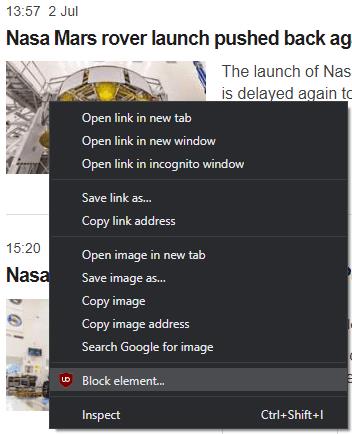
Napsauta hiiren kakkospainikkeella estettävää mainosta ja valitse sitten hiiren kakkospainikkeen valikosta ”Estä elementti…”.
Sivun oikeaan alakulmaan tulee näkyviin ponnahdusikkuna, jossa on ehdotettu verkkosuodatin ja joukko kosmeettisia suodattimia.
Vinkki: Verkkosuodattimet estävät pyyntöjen tekemisen, mikä estää mainoksen lataamisen. Kosmeettiset suodattimet piilottavat elementin sen latautumisen jälkeen, tämä piilottaa mainoksen, mutta se latautuu silti. Elementtipoimintatekniikka soveltuu paremmin kosmeettisten suodattimien luomiseen, kun taas verkkologgerimenetelmä verkkosuodattimien tekemiseen.
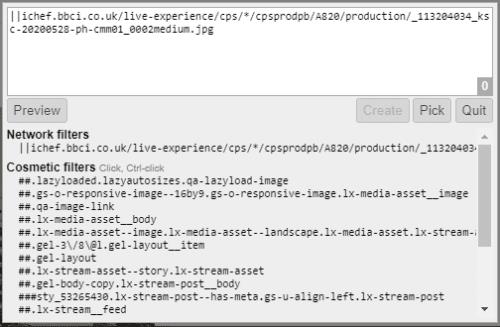
Sivun oikeaan alakulmaan ilmestyy peittokuva.
Vinkki: Voit siirtää peittokuvaa, jos se peittää mainoksen, jonka haluat estää, napsauttamalla ja vetämällä sitä.
Napsauttamalla ehdotettuja kosmeettisia suodattimia korostetaan sivun osio, jota tämä koskee. Jokainen ehdotetun kosmeettisen suodattimen luettelon merkintä muuttuu vähitellen vähemmän tarkaksi. Ylimmät ehdotukset estävät yhden elementin, kun taas alaosaa lähempänä olevat ehdotukset voivat estää kokonaisia sarakkeita tai suurimman osan sivusta. Ctrl-napsauttamalla voit korostaa kaikki samankaltaiset elementit sivulla
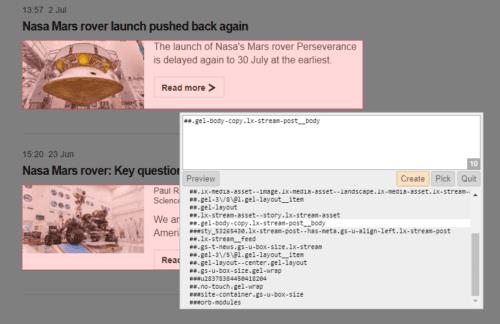
Napsauta ehdotettua kosmeettista suodatinta nähdäksesi estettävän elementin.
Jos mikään ehdotetuista suodattimista ei korosta sivun osaa, jonka haluat estää, voit siirtyä elementin valintatilaan napsauttamalla peittokuvan ponnahdusikkunan ulkopuolella. Tässä tilassa voit napsauttaa tai ctrl-napsauttaa juuri sitä sivun osaa, jonka haluat estää.
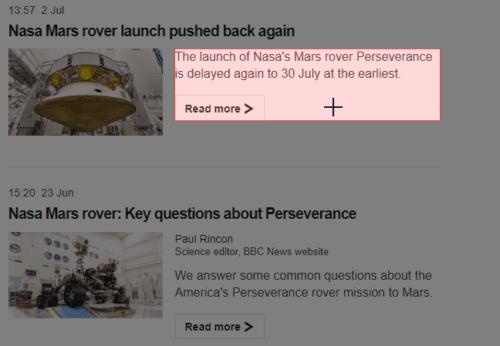
Vaihtoehtoisesti voit käyttää elementtivalitsinta valitaksesi elementin, jonka haluat estää hiirellä.
Kun olet valinnut tai mukauttanut käytettävän suodattimen, napsauta "Luo" peittokuvan ponnahdusikkunassa, niin sääntösi otetaan käyttöön välittömästi.
Verkkologgeri
Toinen tapa estää mainokset on verkkologgerin kautta, valitettavasti sen käyttö on vähemmän intuitiivista. Voit avata tämän napsauttamalla uBlock Origin -kuvaketta selaimen oikeassa yläkulmassa olevasta laajennuspalkista ja napsauttamalla sitten "Avaa loggeri" -kuvaketta, joka on toiseksi oikealta ponnahdusikkunan alareunassa.
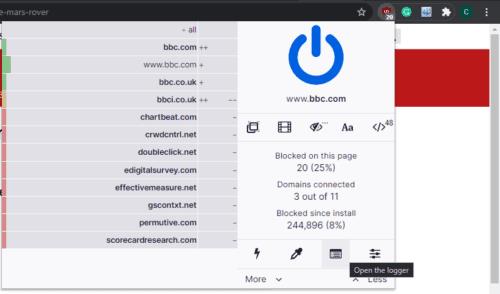
Napsauta uBlock Origin -kuvaketta ja napsauta sitten "Avaa loggeri" -kuvaketta avataksesi verkkologgerin.
Kun verkkologgeri on auki, päivitä sivu, jolla haluat estää mainoksen. Voit tehdä tämän siirtymällä takaisin välilehdelle ja päivittämällä sen, tai voit napsauttaa "Lataa välilehden sisältö uudelleen" -kuvaketta verkkologgeri-ikkunassa.
Verkkologgeri näyttää luettelon kaikista välilehden tekemistä pyynnöistä lokerin avaamisen jälkeen. Muuttumattomat pyynnöt väritetään valkoisiksi, suodattimen estetyt pyynnöt korostetaan punaisella, kosmeettiset suodattimet keltaisina ja erikseen sallitut tuotteet korostetaan vihreällä.
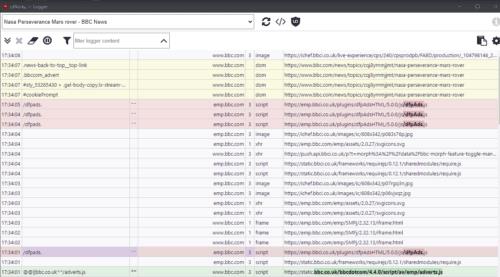
Verkkologgeri käyttää väriteemaa osoittaakseen, mitkä pyynnöt on estetty tai sallittu.
Seuraavaksi sinun on tunnistettava mainos tai muu kohde, jonka haluat estää verkkoliikenteestä. Tämä voi vaatia yrityksen ja erehdyksen, mutta yleensä etsit verkostopyyntöjä, joissa mainitaan mainoksia tai jotka tulevat URL-osoitteesta, joka vastaa yleistä mainos- tai analytiikkaverkostoa.
Kun olet määrittänyt pyynnön, jonka uskot olevan ilmoitus, vie hiiri pyynnön päälle ja napsauta mitä tahansa kolmesta sinisen korostavasta sarakkeesta. Nämä sarakkeet ovat toinen, kolmas ja viides sarake vasemmalta.
Napsauta jotakin näistä kolmesta korostetusta sarakkeesta avaa tietonäkymän. Luo uusi sääntö siirtymällä URL-sääntö-välilehteen. Täällä näet erittelyn valitsemastasi URL-osoitteesta. Voit päättää, millä tasolla haluat estää sen, aina kyseisestä tietystä resurssista kaikkeen kyseisestä verkkotunnuksesta.
Vihje: Tarkan estettävän resurssin määrittäminen voi johtaa siihen, että joudut estämään muut resurssit samasta sijainnista, joten voi olla hyvä idea estää kaikki kansiotasosta tai kahdesta alaspäin. Toisaalta kaiken estäminen verkkotunnuksesta voi päätyä estämään liikaa, etenkin ensimmäisen osapuolen resurssien osalta. Näiden kahden lähestymistavan välillä on löydettävä tasapaino, jotta estetään tarpeeksi, mutta ei liikaa.
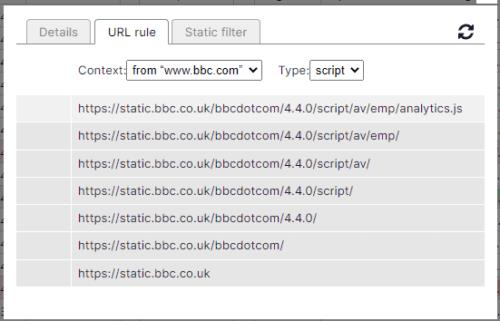
URL-sääntö-välilehdessä voit päättää, kuinka tarkan tai epämääräisen haluat suodattimen olevan.
Seuraavaksi sinun on määritettävä vasemmalla sarakkeella, haluatko sallia vai estää resurssin, vihreä tarkoittaa sallimista, punainen tarkoittaa estämistä. Harmaa vaihtoehto keskellä tarkoittaa ei-toimintoja, mikä estää muita sääntöjä vaikuttamasta kyseiseen resurssiin.
Jos käytät suodatinta mihin tahansa muuhun kuin ylimpään riviin, joka määrittää tietyn resurssin, sääntöä sovelletaan rekursiivisesti luettelossa ylöspäin, kuten käytetty vaaleampi väri osoittaa.
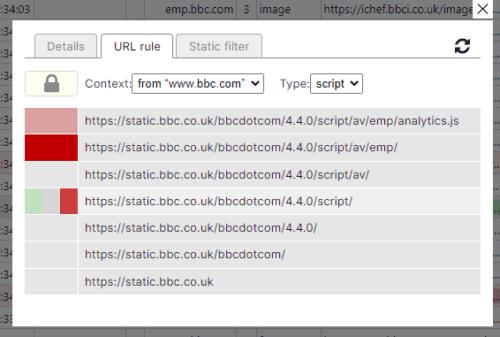
Voit estää mainoksen käyttämällä punaista suodatinta resurssiin tai mille tahansa sen URL-osoitteen tasolle.
URL-sääntö-välilehden yläosassa on kaksi avattavaa valikkoa, "Context" ja "Type". "Context" oletuksena on, että sääntö koskee vain nykyistä aliverkkotunnusta. Voit myös valita nykyisen toimialueen tai kaikki verkkosivustot. Avattavassa "Tyyppi"-valikossa voit valita, minkä tyyppisiin resursseihin sääntö vaikuttaa. oletus on samantyyppinen resurssi, jota napsautit esim. skriptejä tai kuvia. Voit myös käyttää sitä mihin tahansa resurssiin, jossa on tähdellä.
Vinkki: Verkkotunnus on verkkosivusto, jolla vierailet, esim. cloudO3.com. Aliverkkotunnus erotetaan sanoilla ennen verkkotunnusta ja se on erillinen verkkosivusto, esim. www.cloudO3.com.
Kun olet asettanut suodattimen, paina uudelleenlatauskuvaketta URL-sääntö-välilehden oikeassa yläkulmassa päivittääksesi sääntöä käyttävä sivu, jossa sääntö on käytössä. Nyt voit tarkistaa, että sääntösi esti mainoksen haluamallasi tavalla. Jos mainos on edelleen olemassa, voit vain kumota säännön ja yrittää uudelleen. Jos sääntö esti sisällön oikein, sinun tulee tallentaa se napsauttamalla URL-sääntöikkunan vasemmassa yläkulmassa olevaa lukkokuvaketta.
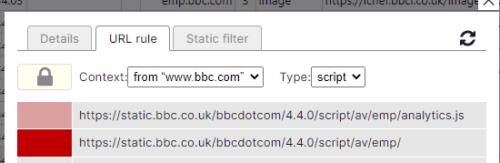
Oikeassa yläkulmassa oleva päivityskuvake vaikuttaa sivuun, jota sääntö koskee, ja vasemmassa yläkulmassa oleva lukkokuvake tallentaa säännön.